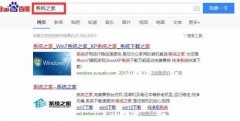不支持u盘启动的电脑怎么装系统(不拆硬盘照样装系统)
有个朋友,笔记本一年没用了,现在想修一修,给儿子当学习机用,需要把之前的韩文系统重装成中文的。但是电脑没有光驱,BIOS不支持USB启动,笔记本自带的CD光驱是坏的,用一个好的USB光驱插上去,BIOS也识别不了,遇到这样的情况,如何在不拆机取硬盘的情况下给电脑重装系统呢?
在这里,快启动小编给大家带来一种全新的装机大法!
你需要有个支持量产的U盘,我用的是群联主控的金士顿8G,然后将U盘量产为一个带CD启动的分区与一个存储分区,CD分区存放PE系统文件,存储分区放需要安装的ghost系统。
1、看下图,不支持USB启动,也无法识别光驱。
2、由下图可见这是一个韩文操作系统。
3、U盘量产后,选择“CD-ROM Drive”,启动PE。
4、小编用的是快启动的PE,系统启动中。
5、选择“【02】运行快启动Win08PE”进入pe,打开桌面上的“更多工具”文件夹,找到并运行分区工具DiskGenius,重新分区。
6、开始Ghost系统。
7、大功告成,系统成功安装!
如果大家也出现电脑没光驱、不支持U盘启动的情况,不要着急拆机取硬盘,可以尝试一下快启动小编分享的方法,如果在操作中遇到任何不懂的,都可以加群(427071304)问大神哦。
版权声明:本文内容由互联网用户自发贡献,该文观点仅代表作者本人。本站仅提供信息存储空间服务,不拥有所有权,不承担相关法律责任。如发现本站有涉嫌抄袭侵权/违法违规的内容, 请发送邮件至 lqy2005888@qq.com 举报,一经查实,本站将立刻删除。